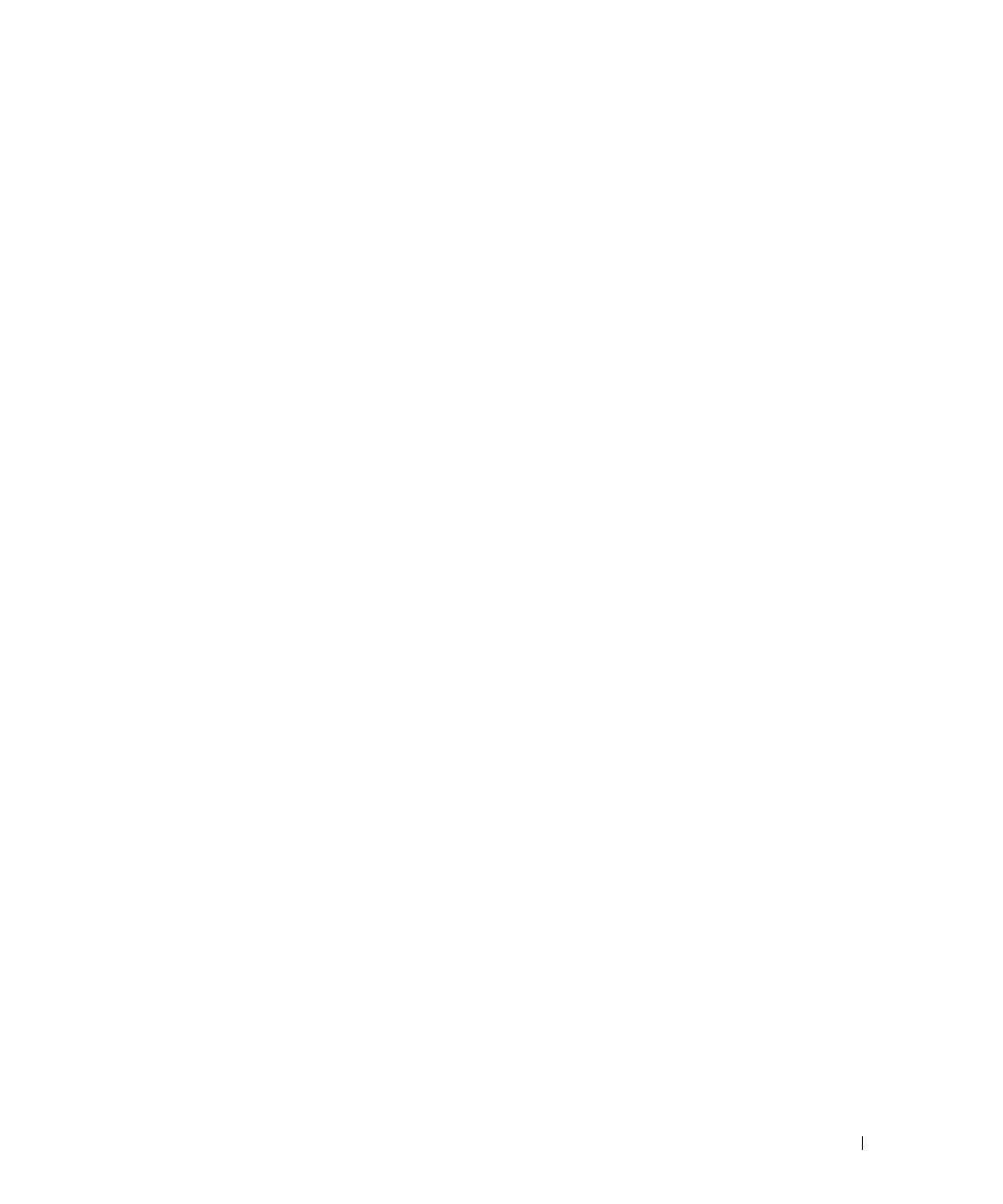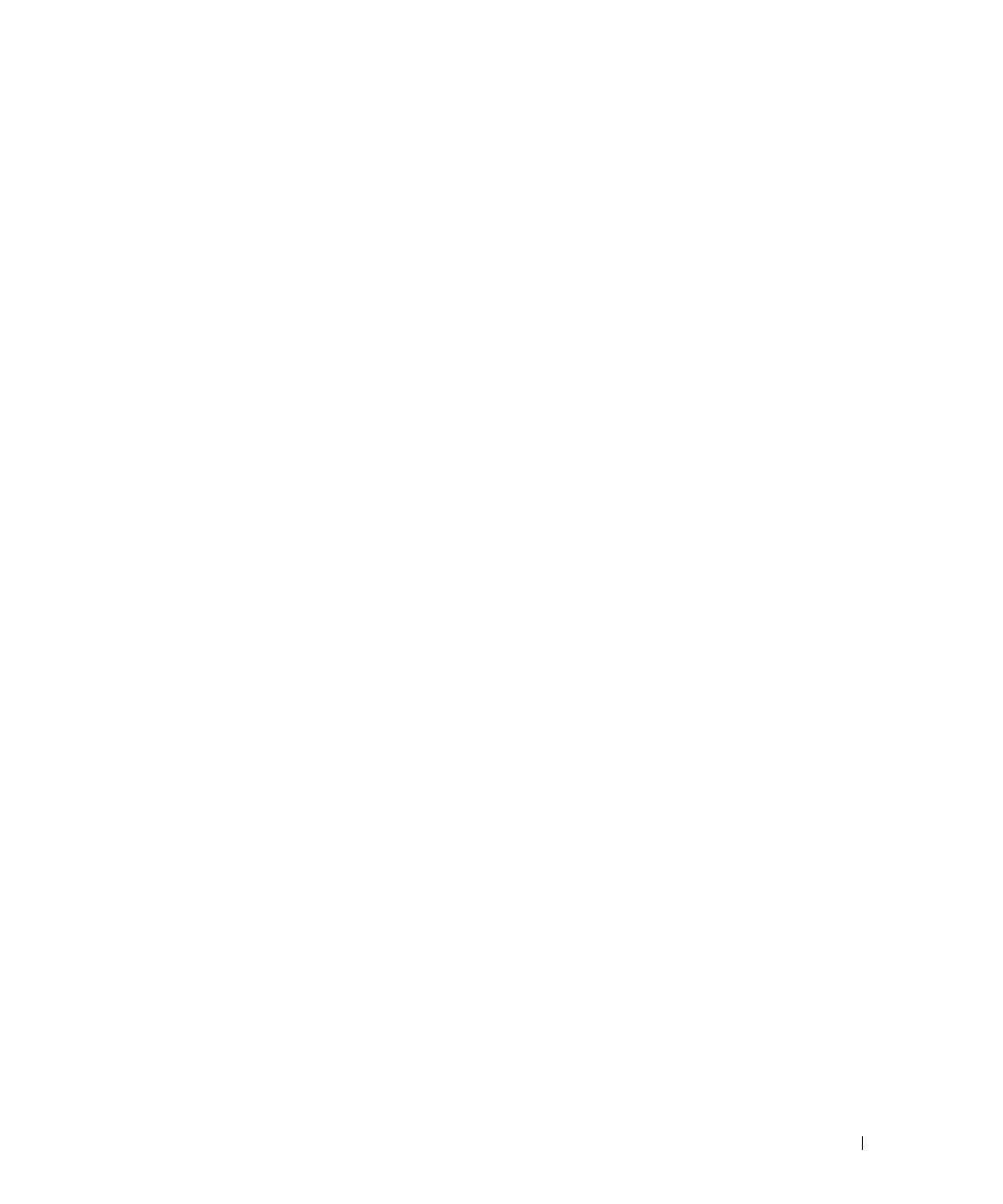
ROMB カードの取り付け 5-3
10
ROMB
バックアップバッテリを取り付けます。
a
SCSI
バックプレーンボードを取り外します。「
SCSI
バックプレーンボードの
取り外し」を参照してください。
b
バッテリボードを図
5-2
に示すように配置し、
2
つの突起にカチッとはまる
まで押し込みます。
c
バッテリケーブルをシステム基板上の
RAID_BAT
コネクタに差し込みます。
d
SCSI
バックプレーンボードを取り付けます。「
SCSI
バックプレーンボードの
取り付け」を参照してください。
11
手順
7
で
PCI
カードを取り外した場合は、カードを取り付けます。手順につい
ては、『
Installation and Troubleshooting Guide
』(インストール
&
トラブル
シューティングガイド)を参照してください。
12
システムのカバーを閉じます。
カバーを閉じる場合は、まず右側(大きい方)のカバーを閉じ、それから左側の
カバーを閉じます。左側のカバーを、固定ラッチがカチッとはまるまでしっかり
と押し込みます。
13
オプションのセキュリティ用ネジを取り付ける場合は、ネジを取り付けます。
図
5-1
を参照してください。
14
前面ベゼルを取り付ける場合は、ベゼルを取り付けます。
15
システムと周辺機器をコンセントに接続し、電源を入れます。
16
セットアップユーティリティを起動し、
SCSI
コントローラの設定が変更され、
RAID
ハードウェアが認識されていることを確認します。システムに付属の
『ユーザーズガイド』の「セットアップユーティリティの使い方」を参照してく
ださい。
17
RAID
カードと論理ドライブを設定します。詳細については、
ROMB
カードのマ
ニュアルを参照してください。
SCSI バックプレーンボードの取り外し
1
それぞれのハードドライブキャリアを、スロットから約
2.5 cm
引き出します。
2
ディスケットドライブインタフェースケーブルを、バックプレーンボードの
FLOPPY
コネクタから取り外します。図
5-3
を参照してください。
3
CD
ドライブインタフェースケーブルを、バックプレーンボードの
CD_ROM
コネク
タから取り外します。図
5-3
を参照してください。
M0170jbk0.book Page 3 Tuesday, February 25, 2003 11:22 AM